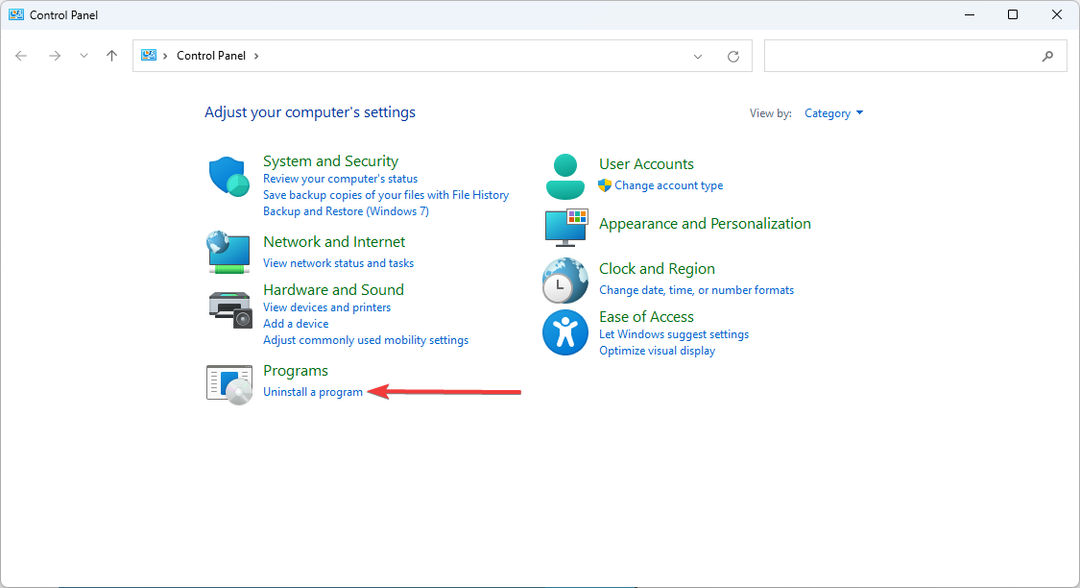- Πολλοί παίκτες παραπονέθηκαν για διάφορα τεχνικά ζητήματα στο Ghost Recon Wildlands.
- Θα πρέπει να ελέγξετε το πρόγραμμα προστασίας από ιούς που χρησιμοποιείτε, καθώς ενδέχεται να αποτρέψει την εκτέλεση του παιχνιδιού.
- Εξετάστε το ενδεχόμενο επιδιόρθωσης του πακέτου Visual C ++ Redistributables ακολουθώντας τον παρακάτω οδηγό.
- Επίσης, αποσυνδέστε τον ελεγκτή Xbox και απενεργοποιήστε όλα τα προγράμματα επικάλυψης.

Αυτό το λογισμικό θα διατηρήσει τα προγράμματα οδήγησης σας σε λειτουργία και σε λειτουργία, διατηρώντας έτσι ασφαλή από συνηθισμένα σφάλματα υπολογιστή και αστοχία υλικού. Ελέγξτε όλα τα προγράμματα οδήγησης τώρα σε 3 εύκολα βήματα:
- Κατεβάστε το DriverFix (επαληθευμένο αρχείο λήψης).
- Κάντε κλικ Εναρξη σάρωσης για να βρείτε όλα τα προβληματικά προγράμματα οδήγησης.
- Κάντε κλικ Ενημέρωση προγραμμάτων οδήγησης για να λάβετε νέες εκδόσεις και να αποφύγετε δυσλειτουργίες του συστήματος.
- Το DriverFix έχει ληφθεί από το 0 αναγνώστες αυτόν τον μήνα.
Το Ghost Clon Wild Recons του Tom Clancy είναι ένα προκλητικό παιχνίδι που θα δοκιμάσει την αποφασιστικότητά σας. Ως παίκτης, θα αναλάβετε το ρόλο του Ghost με την αποστολή να καταστρέψετε ένα ισχυρό καρτέλ ναρκωτικών.
Το Ghost Recon Wildlands κυκλοφόρησε μόλις πρόσφατα, αλλά πολλοί παίκτες αναφέρουν ήδη ότι το παιχνίδι επηρεάζεται διάφορα τεχνικά θέματα. Η Ubisoft έχει ήδη δημοσιεύσει ένα λίστα λύσεων για τα πιο συχνά προβλήματα, αλλά εξακολουθούν να υπάρχουν πολλά σφάλματα που χρειάζονται διόρθωση.
Ευτυχώς, μια ομάδα επινοητικών παικτών κατάφερε να βρει λύση σε ορισμένα ενοχλητικά θέματα εκκίνησης Ghost Recon Wildlands.
Επιδιόρθωση: Θέματα εκκίνησης Ghost Recon Wildlands στα Windows 10, 8.1 και 7
Πολλοί χρήστες ανέφεραν ότι το Ghost Recon Wildlands δεν θα εκτελείται στον υπολογιστή τους. Αυτό μπορεί να είναι ένα μεγάλο πρόβλημα και μιλώντας για ζητήματα, εδώ είναι μερικά παρόμοια προβλήματα που αναφέρουν οι χρήστες:
- Το Ghost Recon Wildlands δεν θα κυκλοφορήσει το Uplay, το Steam - Σύμφωνα με τους χρήστες, ενδέχεται να υπάρχουν ορισμένα προβλήματα με την έναρξη του παιχνιδιού χρησιμοποιώντας το Uplay ή το Steam. Ωστόσο, ενδέχεται να μπορείτε να διορθώσετε αυτό το πρόβλημα απενεργοποιώντας τη δυνατότητα συγχρονισμού σύννεφων.
- Το Ghost Recon Wildlands δεν θα τρέξει, ξεκινήστε - Εάν το παιχνίδι δεν θα εκτελεστεί καθόλου, είναι πιθανό ότι το antivirus σας παρεμβαίνει σε αυτό. Για να διορθώσετε το πρόβλημα, προσθέστε το παιχνίδι στη λίστα εξαιρέσεων ή δοκιμάστε να απενεργοποιήσετε το antivirus.
- Το Ghost Recon Wildlands του Τομ Κλάνσι δεν θα ανοίξει - Μερικές φορές το παιχνίδι δεν θα ανοίξει καθόλου λόγω λογισμικού τρίτων. Οι εφαρμογές επικάλυψης μπορεί να προκαλέσουν αυτό το ζήτημα, επομένως συνιστάται να απενεργοποιήσετε / απεγκαταστήσετε.
- Το Ghost Recon Wildlands δεν ξεκινά - Σε ορισμένες περιπτώσεις, το παιχνίδι δεν θα ξεκινήσει εάν υπάρχει πρόβλημα με την προσωρινή μνήμη σας. Ωστόσο, μπορείτε να διορθώσετε αυτό το πρόβλημα απλώς διαγράφοντας τον κατάλογο κρυφής μνήμης Uplay.
Λύση 1 - Ελέγξτε το antivirus

Εάν το Ghost Recon Wildlands δεν ξεκινήσει, η πιο πιθανή αιτία είναι το antivirus σας. Ορισμένα εργαλεία προστασίας από ιούς, όπως Νόρτον ή AVG μπορεί να αποτρέψει την εκτέλεση του παιχνιδιού και εάν θέλετε να διορθώσετε το πρόβλημα, πρέπει να προσθέσετε το παιχνίδι στη λίστα εξαιρέσεων στο antivirus.
Εάν αυτό δεν λειτουργεί, μπορείτε να δοκιμάσετε να απενεργοποιήσετε ορισμένες λειτουργίες προστασίας από ιούς ή ολόκληρο το λογισμικό προστασίας από ιούς. Σε ορισμένες περιπτώσεις, ίσως χρειαστεί να καταργήσετε εντελώς το πρόγραμμα προστασίας από ιούς. Πολλοί χρήστες ανέφεραν ότι η αφαίρεση του antivirus έλυσε το πρόβλημα, οπότε φροντίστε να το δοκιμάσετε και αυτό.
Εάν η κατάργηση του προγράμματος προστασίας από ιούς επιλύσει το πρόβλημα, θα πρέπει να εξετάσετε το ενδεχόμενο μετάβασης σε διαφορετικό λογισμικό προστασίας από ιούς. Όταν επιλέγετε ένα καλό πρόγραμμα προστασίας από ιούς, θα πρέπει να επιλέξετε αυτό που διαθέτει λειτουργία παιχνιδιού, ώστε να μην παρεμβαίνει στις συνεδρίες παιχνιδιού σας.
Αυτό το antivirus είναι BullGuard, οπότε αν ψάχνετε για ένα καλό πρόγραμμα προστασίας από ιούς που δεν θα επηρεάσει τις συνεδρίες παιχνιδιού σας, το BullGuard θα ήταν η κορυφαία επιλογή μας.
Λύση 2 - Εγκαταστήστε το παιχνίδι στη μονάδα δίσκου του συστήματός σας
Εγκαταστήστε το Ghost Recon Wildlands στην ίδια μονάδα δίσκου με το λειτουργικό σας λογισμικό και το UPlay. Εάν δεν έχετε αρκετό χώρο για να βάλετε τα τρία προγράμματα στον ίδιο δίσκο, δοκιμάστε να μεταβείτε στον φάκελο παιχνιδιού, σε όποιον δίσκο είναι εγκατεστημένο το παιχνίδι και ξεκινήστε το rungame.exe ως διαχειριστής.
Η Ubisoft έχει ήδη αναγνωρίσει τα προβλήματα κυκλοφορίας που προέρχονται από την εγκατάσταση του παιχνιδιού σε σκληρό δίσκο εκτός OS και εργάζεται για τη διόρθωση.
Σε ορισμένες διαμορφώσεις, το παιχνίδι δεν θα ξεκινήσει όταν είναι εγκατεστημένο σε σκληρό δίσκο εκτός OS. Αυτήν τη στιγμή ερευνούμε αυτό το ζήτημα. Ως λύση, σας προτείνουμε να μεταβείτε στο φάκελο εγκατάστασης του Ghost Recon Wildlands και να εκτελέσετε το rungame.exe με δικαιώματα διαχειριστή μία φορά.
Λύση 3 - Αποσυνδέστε τον ελεγκτή Xbox

Οι παίκτες αναφέρουν ότι το παιχνίδι ξεκινά καλά εάν αποσυνδέσουν τον ελεγκτή Xbox. Με άλλα λόγια, εάν θέλετε να παίξετε το Ghost Recon Wildlands, πρέπει να συνδέετε και να αποσυνδέετε τον ελεγκτή όλη την ώρα. Αυτό μπορεί να είναι λίγο κουραστικό τη στιγμή, αλλά οι χρήστες ανέφεραν ότι αυτή η λύση λειτουργεί για αυτούς, οπότε φροντίστε να το δοκιμάσετε.
- ΔΙΑΒΑΣΤΕ ΕΠΙΣΗΣ: Τι πρέπει να κάνετε εάν το PUBG δεν ξεκινήσει μετά την ενημέρωση
Λύση 4 - Επιδιορθώστε το πακέτο με δυνατότητα αναδιανομής
Σύμφωνα με τους χρήστες, μερικές φορές η εγκατάσταση του Visual C ++ Redistributables μπορεί να είναι το πρόβλημα και μπορεί να αποτρέψει την εκτέλεση του παιχνιδιού. Εάν το Ghost Recon Wildlands δεν ξεκινήσει, απλά πρέπει να επισκευάσετε το Visual C ++ Redistributables κάνοντας τα εξής:
- Μεταβείτε στο φάκελο του παιχνιδιού σας> Υποστήριξη φάκελος> εκτελέστε το vcredist_x64_2012.exe ως διαχειριστής> επιλέξτε Επισκευή.
- Επανεκκινήστε τον υπολογιστή σας> απενεργοποιήστε το antivirus.
- Επιστρέψτε στο φάκελο παιχνιδιού> εκτελέστε το εκτελέσιμο αρχείο του παιχνιδιού ως διαχειριστής.
Μόλις επιδιορθώσετε τα στοιχεία Visual C ++, το πρόβλημα θα πρέπει να επιλυθεί και το παιχνίδι θα αρχίσει να λειτουργεί ξανά.
Λύση 5 - Απενεργοποιήστε όλο το λογισμικό επικάλυψης
Μερικές φορές το λογισμικό επικάλυψης μπορεί να είναι χρήσιμο, αλλά σε ορισμένες περιπτώσεις μπορεί να αποτρέψει την εκκίνηση του παιχνιδιού. Εάν το Ghost Recon Wildlands δεν ξεκινήσει στον υπολογιστή σας, σας συμβουλεύουμε να απενεργοποιήσετε όλο το λογισμικό επικάλυψης. Οι χρήστες ανέφεραν προβλήματα με Εύκολο Anti Cheat και Επικάλυψη Discord, οπότε φροντίστε να τα απενεργοποιήσετε.
Σε ορισμένες περιπτώσεις, θα πρέπει να καταργήσετε αυτές τις εφαρμογές για να επιλύσετε πλήρως αυτό το πρόβλημα. Υπάρχουν πολλοί τρόποι για να το κάνετε αυτό, αλλά ο καλύτερος τρόπος για να καταργήσετε εντελώς μια εφαρμογή είναι να χρησιμοποιήσετε ένα λογισμικό απεγκατάστασης.
Λογισμικό απεγκατάστασης όπως Κατάργηση εγκατάστασης IOBit θα καταργήσει εντελώς την επιλεγμένη εφαρμογή από τον υπολογιστή σας μαζί με όλα τα σχετικά αρχεία και τις καταχωρήσεις μητρώου. Μόλις καταργήσετε τις προβληματικές εφαρμογές με Κατάργηση εγκατάστασης IOBit, το πρόβλημα πρέπει να επιλυθεί οριστικά.
Λύση 6 - Εγκαταστήστε τις πιο πρόσφατες ενημερώσεις
Μερικές φορές το Ghost Recon Wildlands δεν θα ξεκινήσει εάν το σύστημά σας είναι ξεπερασμένο. Ενδέχεται να υπάρχει σφάλμα στο σύστημά σας και αυτό το σφάλμα μπορεί να προκαλέσει αυτό και άλλα προβλήματα. Στις περισσότερες περιπτώσεις, τα Windows 10 θα εγκαταστήσουν αυτόματα τις ενημερώσεις που λείπουν, αλλά μπορείτε πάντα να ελέγχετε για ενημερώσεις χειροκίνητα κάνοντας τα εξής:
- Τύπος Κλειδί Windows + Εγώ για να ανοίξετε το Εφαρμογή ρυθμίσεων.
- Πότε Εφαρμογή ρυθμίσεων ανοίγει, πηγαίνετε στο Ενημέρωση και ασφάλεια Ενότητα.

- Τώρα κάντε κλικ Ελεγχος για ενημερώσεις κουμπί.

Εάν υπάρχουν διαθέσιμες ενημερώσεις, θα ληφθούν στο παρασκήνιο και θα εγκατασταθούν μόλις επανεκκινήσετε τον υπολογιστή σας. Μόλις το σύστημά σας είναι ενημερωμένο, προσπαθήστε να ξεκινήσετε ξανά το παιχνίδι και ελέγξτε αν το πρόβλημα παραμένει.
Λύση 7 - Εγκαταστήστε τα απαιτούμενα πιστοποιητικά
Εάν το Ghost Recon Wildlands δεν ξεκινήσει στον υπολογιστή σας, το πρόβλημα ενδέχεται να είναι ορισμένα πιστοποιητικά. Για να επιλύσετε το πρόβλημα, απλά πρέπει να εγκαταστήσετε ένα μόνο αρχείο. Μπορείτε να το κάνετε απλά ακολουθώντας αυτά τα βήματα:
- Παω σε SteamsteamappscommonWildlandsEasyAntiCheat Πιστοποιητικά Ευρετήριο.
- Τώρα εντοπίστε και εκτελέστε game.cer αρχείο. Με αυτόν τον τρόπο, θα εγκαταστήσετε τα απαιτούμενα πιστοποιητικά.
Μόλις εγκατασταθούν τα πιστοποιητικά, το ζήτημα θα πρέπει να επιλυθεί πλήρως και το παιχνίδι θα ξεκινήσει ξανά.
- ΔΙΑΒΑΣΤΕ ΕΠΙΣΗΣ: Παρουσιάστηκε σφάλμα κατά την εκκίνηση του Roblox [FIX]
Λύση 8 - Απενεργοποίηση συγχρονισμού αποθήκευσης Cloud

Σύμφωνα με τους χρήστες, μερικές φορές το Ghost Recon Wildlands δεν θα ξεκινήσει λόγω της δυνατότητας Cloud Synchronization. Αυτό είναι ένα εξαιρετικό χαρακτηριστικό, αλλά πολλοί χρήστες ανέφεραν προβλήματα με αυτό. Για να επιλύσετε το πρόβλημα, συνιστάται να απενεργοποιήσετε αυτήν τη λειτουργία και να ελέγξετε αν αυτό βοηθά. Για να απενεργοποιήσετε αυτήν τη δυνατότητα, πρέπει να κάνετε τα εξής:
- Αρχή Uplay Πελάτης.
- Εισαγάγετε τα διαπιστευτήρια σύνδεσης και μεταβείτε στο εικονίδιο μενού επάνω αριστερά. Επιλέξτε Ρυθμίσεις από το μενού.
- Αποεπιλέξτε τώρα Ενεργοποίηση συγχρονισμού αποθήκευσης Cloud για υποστηριζόμενα παιχνίδια επιλογή.
Μόλις αποθηκεύσετε τις αλλαγές, προσπαθήστε να ξεκινήσετε ξανά το παιχνίδι. Λάβετε υπόψη ότι ενεργοποιώντας αυτήν την επιλογή τα αποθηκευμένα παιχνίδια σας δεν θα αποθηκεύονται πια στο cloud, γι 'αυτό συνιστάται να τα δημιουργήσετε αντίγραφα ασφαλείας αν αποφασίσετε να επανεγκαταστήσετε το παιχνίδι.
Λύση 9 - Αλλαγή συγγένειας CPU
Μερικές φορές η συγγένεια της CPU σας μπορεί να προκαλέσει προβλήματα με το Wild Recon Wildlands. Εάν το παιχνίδι δεν ξεκινήσει, πρέπει να αλλάξετε τη συνάφεια του. Για να το κάνετε αυτό, ακολουθήστε τα εξής βήματα:
- Προσπαθήστε να ξεκινήσετε το παιχνίδι και να το ελαχιστοποιήσετε το συντομότερο δυνατό. Μπορείτε να το κάνετε χρησιμοποιώντας Alt + Tab συντομώτερος δρόμος.
- Μόλις ελαχιστοποιηθεί το παιχνίδι, πατήστε Ctrl + Shift + Esc να ξεκινήσω Διαχειριστής εργασιών.
- Παω σε Λεπτομέριες καρτέλα και εντοπίστε Ghost Recon Wildlands επεξεργάζομαι, διαδικασία. Κάντε δεξί κλικ και επιλέξτε Ορίστε τη συνάφεια από το μενού.

- Τώρα ελέγξτε όλους τους πυρήνες στη λίστα και αποθηκεύστε τις αλλαγές.
Αφού το κάνετε αυτό, το πρόβλημα με το παιχνίδι θα πρέπει να επιλυθεί.
Λύση 9 - Διαγραφή φακέλου κρυφής μνήμης Uplay
Μερικές φορές το Ghost Recon Wildlands δεν ξεκινά λόγω της προσωρινής μνήμης σας. Εάν υπάρχει πρόβλημα με το παιχνίδι σας, ο πιο γρήγορος τρόπος για να το διορθώσετε είναι να διαγράψετε την κρυφή μνήμη Uplay. Αυτό είναι πολύ απλό και μπορείτε να το κάνετε ακολουθώντας αυτά τα βήματα:
- Παω σε C: Αρχεία προγράμματος (x86) UbisoftUbisoft Game Launchercache
- Διαγράψτε τα πάντα από το φάκελο cache.
Αφού το κάνετε αυτό, προσπαθήστε να ξεκινήσετε ξανά το παιχνίδι και όλα πρέπει να λειτουργούν χωρίς προβλήματα. Ορισμένοι χρήστες προτείνουν να διαγράψετε απλώς το φάκελο cache μαζί με τα περιεχόμενά του, ώστε να μπορείτε να το δοκιμάσετε επίσης.
Εάν έχετε βρει άλλες λύσεις για να διορθώσετε τα ενοχλητικά προβλήματα εκκίνησης Ghost Recon Wildlands του Tom Clancy, μη διστάσετε να αναφέρετε τα βήματα αντιμετώπισης προβλημάτων στην παρακάτω ενότητα σχολίων.
ΣΧΕΤΙΚΕΣ ΙΣΤΟΡΙΕΣ ΠΟΥ ΠΡΕΠΕΙ ΝΑ ΕΛΕΓΞΕΤΕ:
- Επιδιόρθωση: Ζητήματα συνδεσιμότητας του Τομ Κλάνσι The Division
- Το πιο πρόσφατο πρόγραμμα οδήγησης Nvidia διορθώνει πολλά σφάλματα παιχνιδιού που σχετίζονται με τη GPU
- Τρόπος διόρθωσης κοινών σφαλμάτων εγκατάστασης του Halo Wars 2

![7 Migliori Antivirus con Licenza Permanente [Guida 2023]](/f/dc93461c9b66e83808b670d81e5f714c.jpg?width=300&height=460)